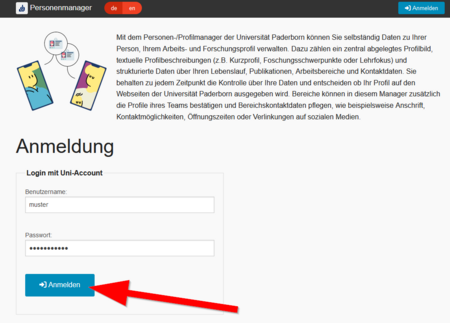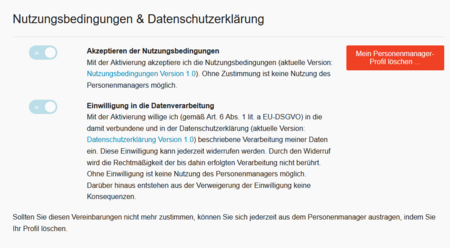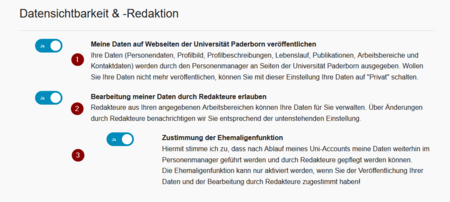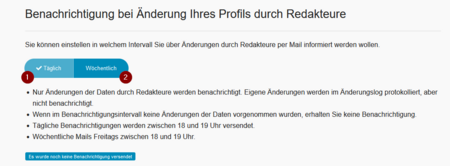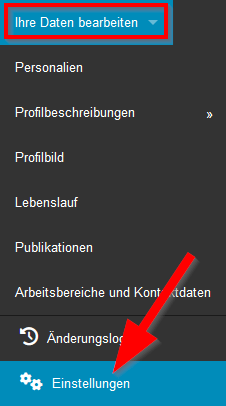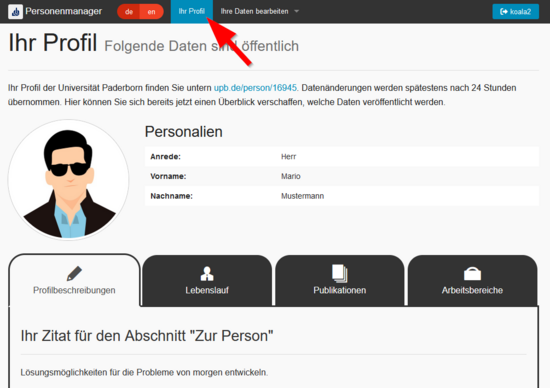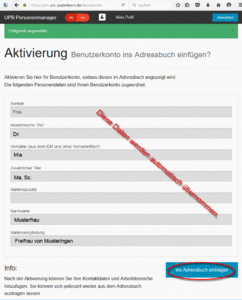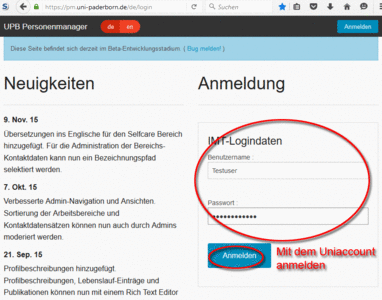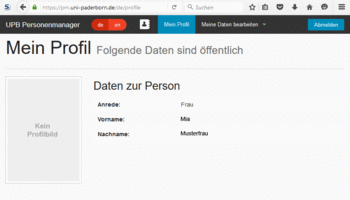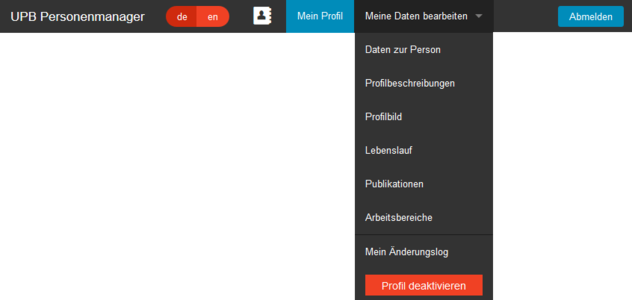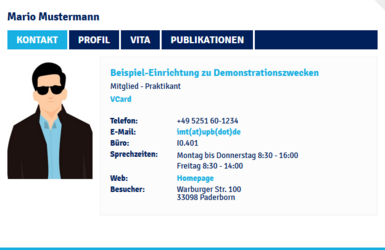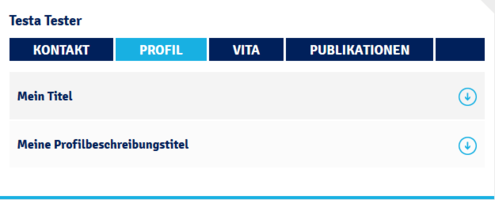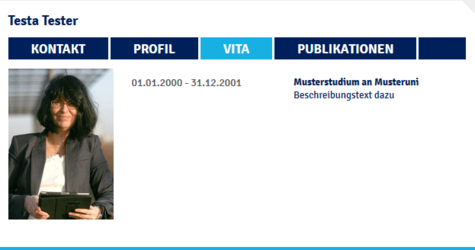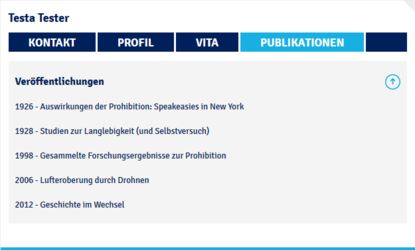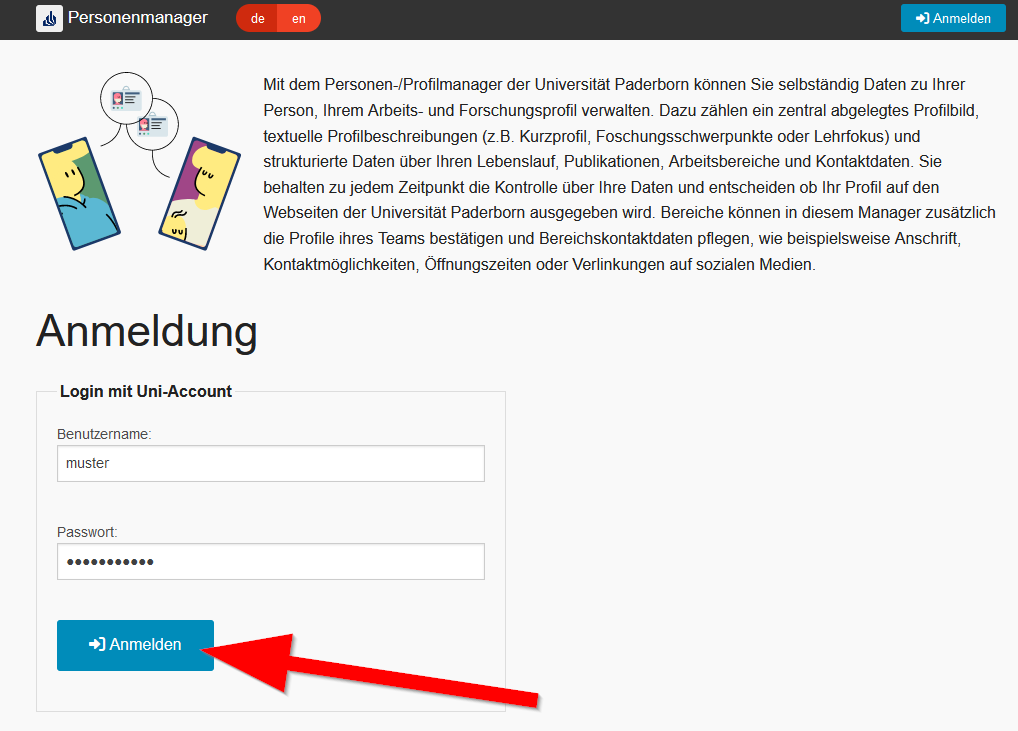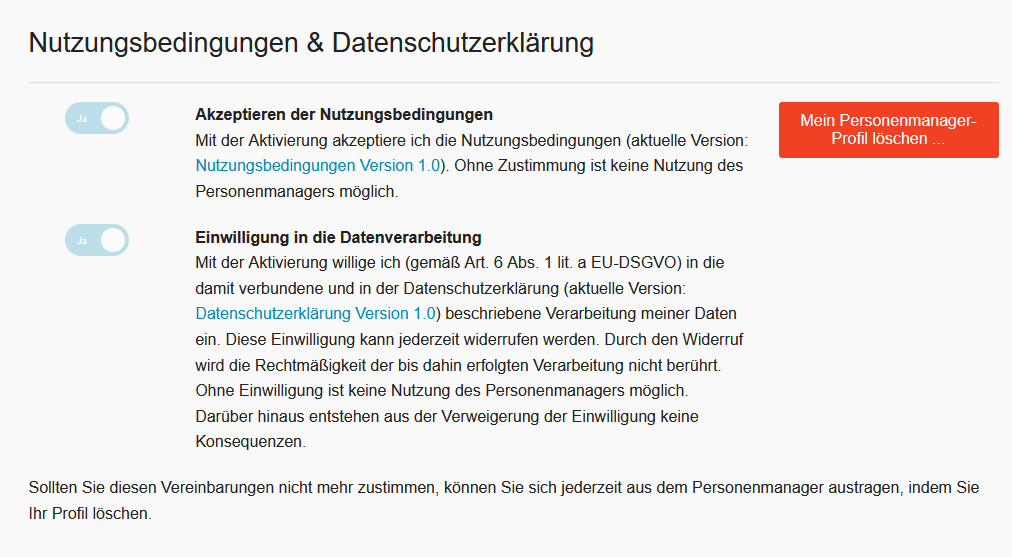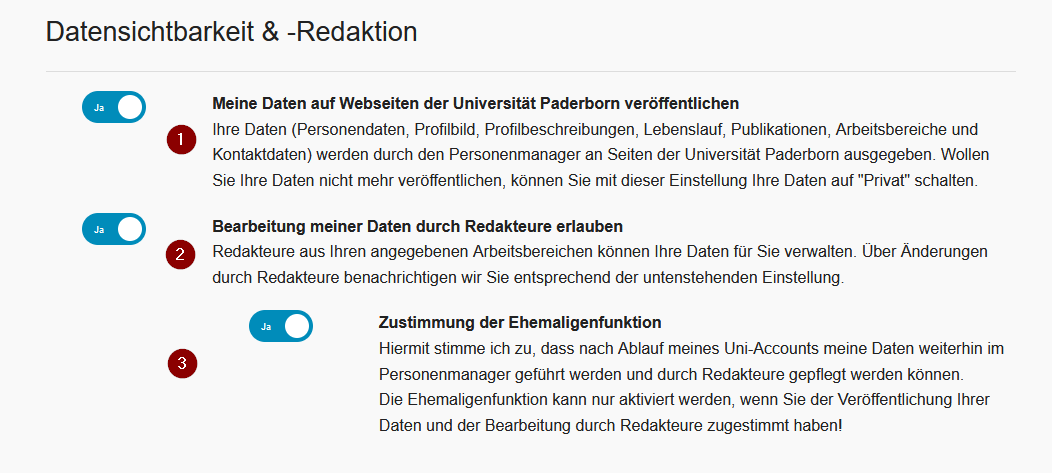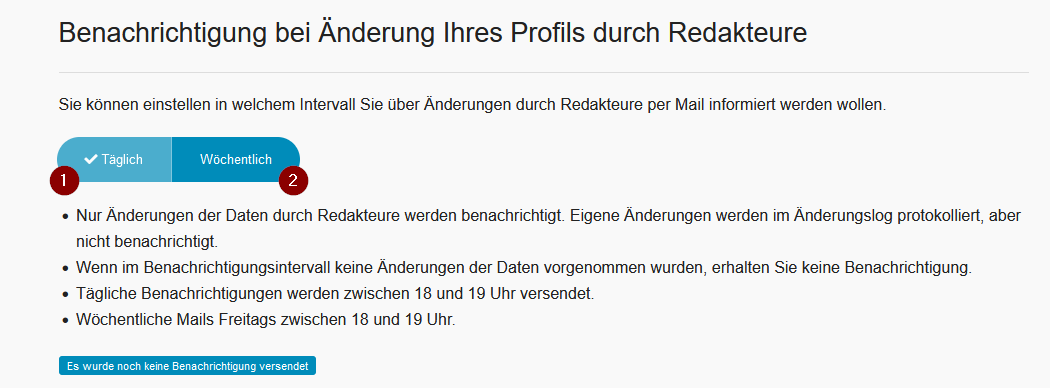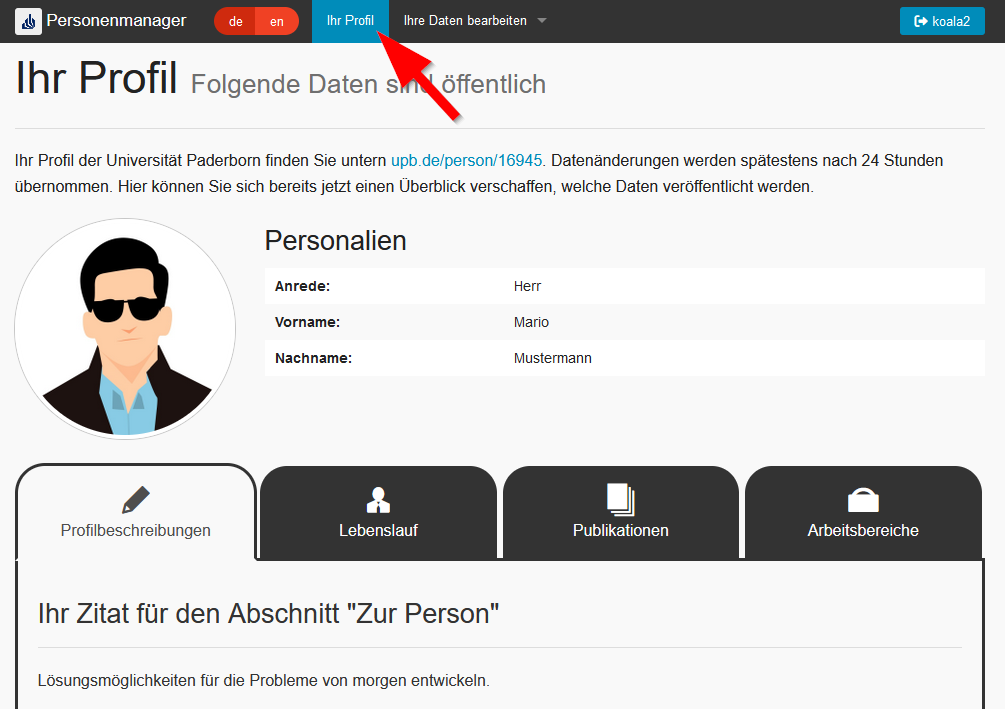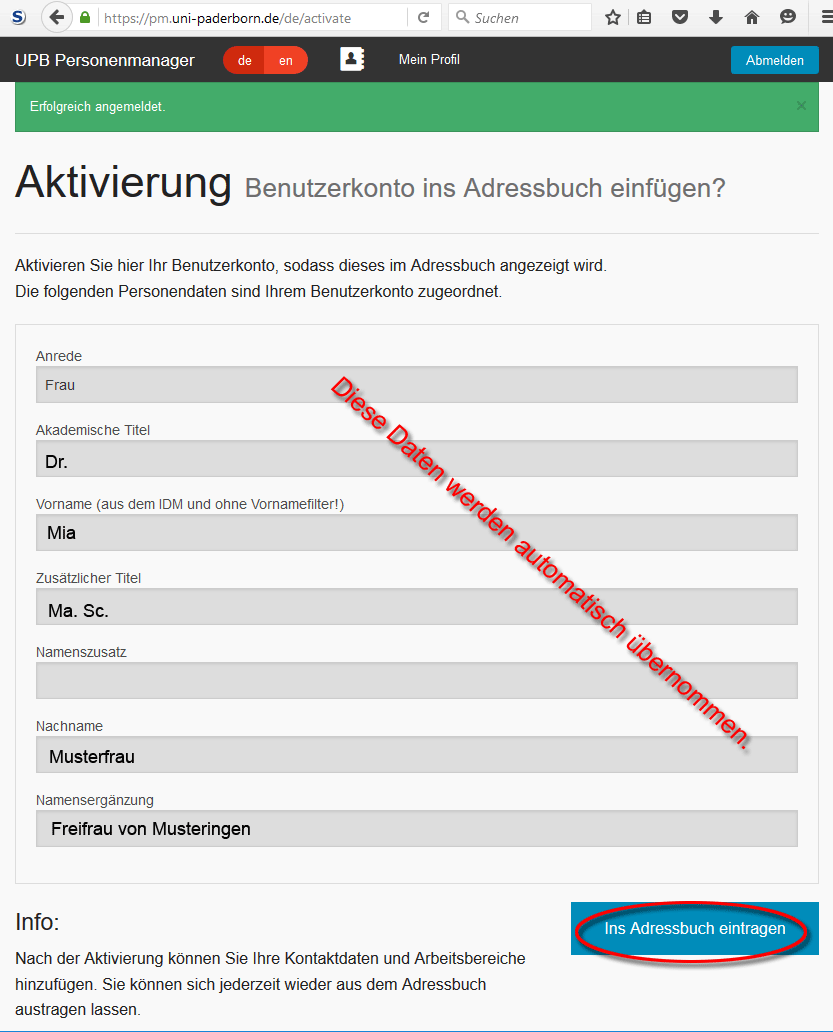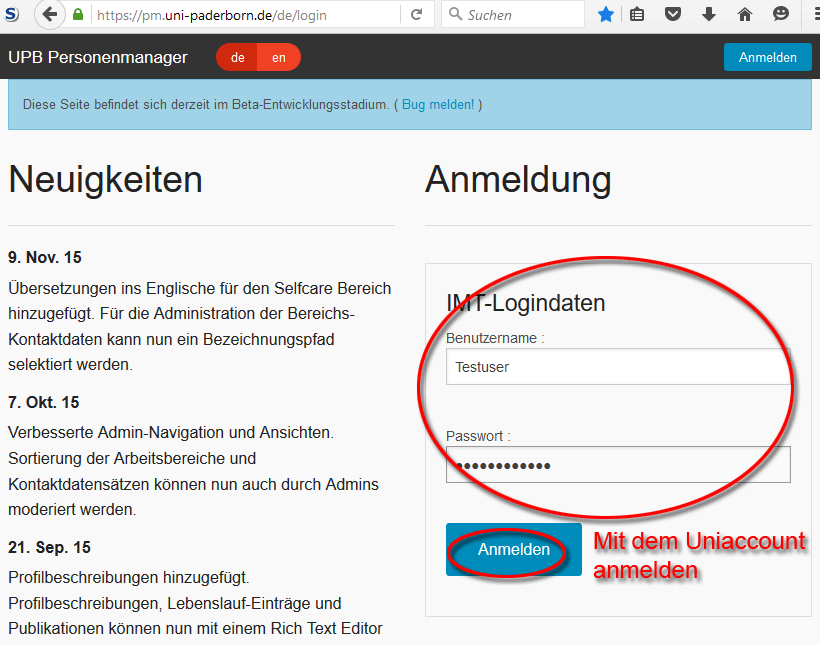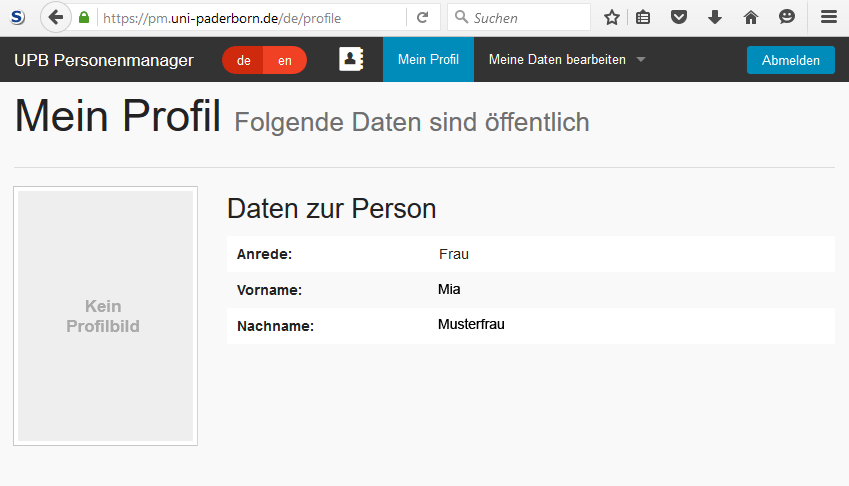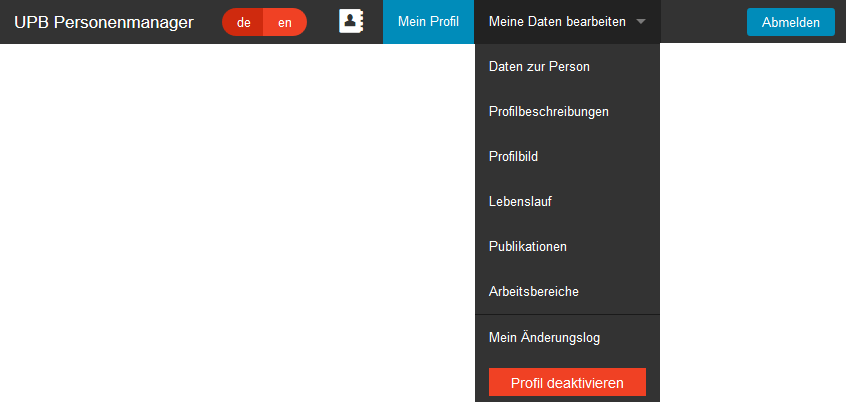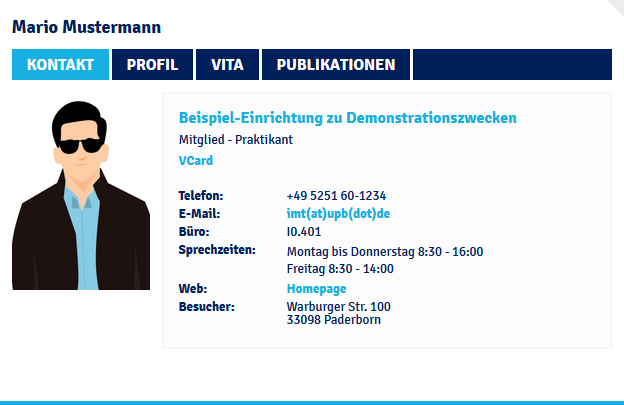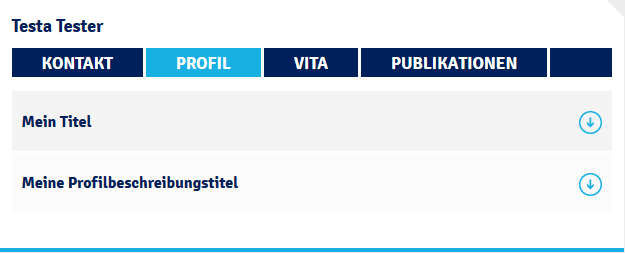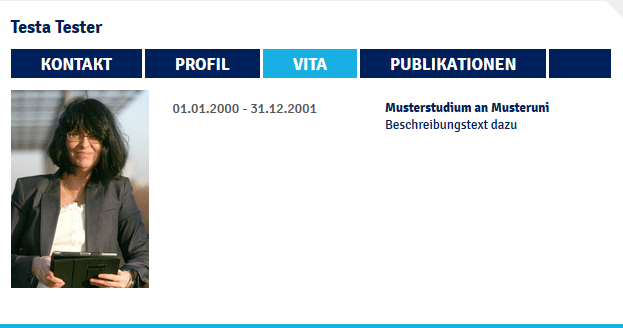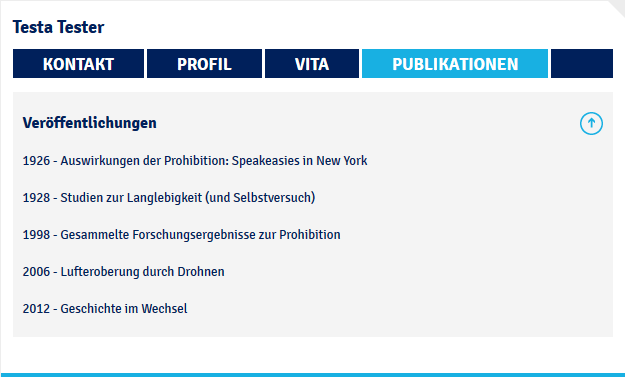Allgemeine Informationen
| Anleitung | |
|---|---|
| Informationen | |
| Betriebssystem | Alle |
| Service | Personenmanager |
| Interessant für | Angestellte, Bereiche und Studierende |
| HilfeWiki des ZIM der Uni Paderborn | |
Der Personenmanager ist ein Hilfmittel, dass es jedem Mitarbeiter ermöglicht, seine Kontaktdaten schnell und einfach zur Verfügung zu stellen und ihm gleichzeitig Zugriff auf das interne Adressbuch ermöglicht. Zusätzlich können Vitae und Publikationen eingetragen werden, falls diese vorhanden sind.
Diese Informationen können über die sogenannte Kontaktbox schnell und einfach von den Redakteuren der einzelnen Fachbereiche auf den Typo3-Seiten der Universität eingefügt werden.
Was ist zu tun?[Bearbeiten | Quelltext bearbeiten]
- Anmelden / Profil aktivieren
- Daten bearbeiten
- Arbeitsbereich auswählen
- Kontaktdaten eintragen/ändern
- Profilbild einfügen
- Bestätigen lassen
Schritt für Schritt Anleitung[Bearbeiten | Quelltext bearbeiten]
Anmeldung[Bearbeiten | Quelltext bearbeiten]
Öffnen Sie das Serviceportal.
Profil aktivieren[Bearbeiten | Quelltext bearbeiten]
Bei der ersten Anmeldung im Personenmanager, werden Sie aufgefordert folgende Einstellungen zu treffen. Erst danach ist der Personenmanger aktiv und Ihre Daten können auf den Webseiten der Universität angezeigt werden:
- Sie müssen den Nutzungsbedingungen und der Datenverarbeitung zustimmen.
- Wenn Sie den Punkten nicht zustimmen, können Sie Ihr Profil im Personenmanager löschen.
- Daten veröffentlichen: Sollen Ihre Daten auf den Internetseiten der Universität Paderborn angezeigt werden?
- Bearbeitung durch Redakteure: Mit dieser Freigabe können Redakteure (Bsp. Sekretariat) aus Ihrem Bereich Ihre Daten verwalten und aktualisieren.
- Ehemaligenfunktion: Sie können erlauben, dass nach Ablauf Ihres Accounts Ihre Daten erhalten bleiben. So können Sie weiterhin auf den Webseiten der Universität erscheinen.
- Wenn ein Redakteuer Ihre Daten bearbeitet, werden Sie per E-Mail darüber informiert.
- Wenn Änderungen erfolgen, werden Sie standardmäßig täglich darüber informiert (1).
- Sie können die Benachrichtigung auf auf wöchentlich umstellen (2).
Sie können obige Einstellungen auch nachträglich ändern:
- Bewegen Sie Ihre Maus auf "Meine Daten bearbeiten".
- Klicken Sie auf "Einstellungen".
Mein Profil[Bearbeiten | Quelltext bearbeiten]
Anmelden / Profil aktivieren[Bearbeiten | Quelltext bearbeiten]
Die Webseite des Personenmanagers: https://pm.uni-paderborn.de/
Zum Anmelden geben Sie den Benutzernamen und Passwort Ihres Uniaccounts ein und klicken sie auf "Anmelden"!
Bei der ersten Anmeldung wird Ihr Profil aktiviert. Im Anschluss können Sie im Personenmanager gefunden werden. Der Personenmanager zeigt Ihnen an, welche Daten er schon über Sie gefunden hat. Klicken Sie auch "Ins Adressbuch eintragen" um den Aktivierungsvorgang abzuschließen!
Unter "Mein Profil" werden Ihnen jene Ihrer Daten angezeigt, die derzeit öffentlich sind.
Daten bearbeiten[Bearbeiten | Quelltext bearbeiten]
Über "Meine Daten bearbeiten" können Sie nun die Daten ändern oder die Änderung von Daten beantragen.
Die Auswahl beinhaltet:
- Daten zu Ihrer Person einsehen
- Eine Profilbeschreibung einfügen
- Ein Profilbild einfügen
- Einen Lebenslauf einfügen
- Ihre Publikationen einfügen
- Arbeitsbereiche hinzufügen
- Das Änderungslog einsehen
Unter "Meine Daten bearbeiten / Daten zur Person" sind Angaben aufgeführt, die aus dem Identitätsmanagement übernommen wurden. Diese Daten können Sie im Personenmanager nur anschauen, aber nicht ändern. Falls Sie Fehler entdecken und/oder Änderungswünsche haben, schreiben Sie bitte eine entsprechende E-Mail an imt@upb.de.
Akademische Titel können Sie selbst im Serviceportal eintragen. Eine Anleitung dazu finden Sie in unserem entsprechendem Artikel.
Unter "Meine Daten bearbeiten / Arbeitsbereiche bearbeiten" können Sie den angezeigten Arbeitsbereich über "Bearbeiten" bearbeiten und - falls Sie mehrere Arbeitsbereiche haben, aber nur ein Arbeitsbereich aufgeführt ist - über "Neuen Eintrag hinzufügen" einen weiteren Arbeitsbereich und zugehörige Angaben wie Status, Funktionsrolle und Tätigkeitsbeschreibung hinzufügen.
Die Einträge in der zentralen Personenseite bzw. in der Personenbox (im Inhaltsbereich)[Bearbeiten | Quelltext bearbeiten]
Und so sehen die fertigen Einträge im Personenmanager - veröffentlicht in der zentralen Personenseite bzw. in der Personenbox (im Inhaltsbereich), einschließlich der Einträge für den Lebenslauf und die Publikationsliste, dann aus: